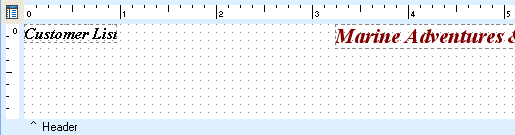Essa é uma revisão anterior do documento!
Formatador de Relatório - ReportBuilder (Resumo do guia do desenvolvedor)
TUTORIAL DE RELATÓRIOS - Criando um relatório via árvore de dados - Crie Labels na banda de cabeçalho
1. Clique no ícone do componente Label na paleta de componentes Designer Report.
2. Clique no lado esquerdo da banda de cabeçalho. O label será criado na banda de cabeçalho. Vai tornar-se a seleção atual no Object Inspector.
3. Localize a caixa Edit no canto superior esquerdo do Report Designer. Selecione o texto dentro dele e digite Customer List.
4. Localize os controles de fontes na barra de formatação.
Nota: Os controles de fontes aparecem à direita da caixa Edit e fornece as seguintes funções:
- Font Name drop-down list;
- Font Size drop-down list;
- Bold;
- Italic;
- Underline Font Style;
- Text Alignment;
- Font Color;
- Highlight Color.
5. Set the font:
Font Name Times New Roman Font Size 12 Font Style Bold & Italic
6. Position the label at the upper left corner of the header band.
7. Place another label near the center of the header band.
8. Configure the label:
Caption Marine Adventures & Sunken Treasure Co. Font Name Times New Roman Font Size 16 Font Style Bold & Italic Text Alignment Centered
5. Defina o tipo de letra:
Nome da fonte Times New Roman Tamanho da fonte 12 Estilo da fonte Bold & Itálico
6. Posicione a etiqueta no canto superior esquerdo da banda cabeçalho.
7. Coloque outra etiqueta perto do centro da banda de cabeçalho.
8. Configure o rótulo:
Legenda Marine Adventures & Sunken Treasure Co. Nome da fonte Times New Roman Tamanho da fonte 16 Estilo da fonte Bold & Itálico Alinhamento de texto Centrado
9. Set the font color to maroon by clicking on the right side of the Font Color icon to display the drop-down Color Palette, then clicking on the maroon colored square.
Note: When you select a color via the Font or Highlight Color icons, the selected color is displayed below the icon. You can then click on the icon directly (without re-displaying the drop-down color palette) and the currently selected component or components will be set to that color.
9. Defina a cor da fonte a castanha, clicando no lado direito do ícone Cor da fonte para exibir o drop-down paleta de cores, em seguida, clicar sobre o marrom quadrado colorido.
Nota: Quando você seleciona uma cor através da Font ou Realce Ícones da cor, a cor escolhida é exibido abaixo do ícone. Você pode, em seguida, clique no ícone diretamente (sem re-exibir a paleta de cores drop-down) e do elemento ou elementos atualmente selecionado será definido para essa cor.
10. Position the Marine Adventures label at the top of the header band workspace area.
11. Select View | Toolbars | Align or Space from the Report Designer main menu. The toolbar should appear as a floating window.
12. Click and drag the toolbar window to the left side of the Report Designer and position it so that it docks to the left of the vertical ruler.
13. Center the label by clicking the Center Horizontally icon on the Align or Space toolbar.
10. Posicione o rótulo Adventures marinhos na parte superior da área de trabalho da banda cabeçalho.
11. Selecione Exibir | Barra de Ferramentas | Alinhar ou espaço a partir do menu principal Report Designer. A barra de ferramentas deve aparecer como uma janela flutuante.
12. Clique e arraste a janela da barra de ferramentas para o lado esquerdo do Report Designer e posicioná-lo para que ele docas à esquerda da régua vertical.
13. Centro da etiqueta, clicando no ícone Centro horizontalmente na Align ou barra de ferramentas Espaço.